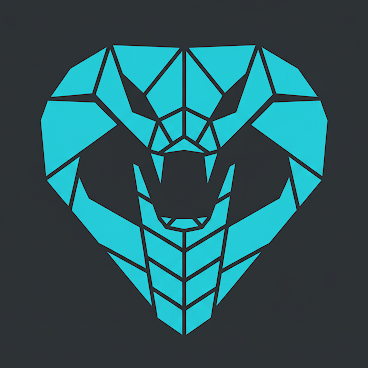Корзина
ОформитьПодключение и настройка системы многоцветной печати ACE Pro
Многоцветная 3D-печать открывает новые горизонты для творчества, позволяя создавать не просто объемные, а по-настоящему живые и выразительные модели. Для владельцев Anycubic Kobra 3 официальным решением для входа в мир цветной печати является система Anycubic Color Engine Pro (ACE Pro). Это устройство, работая в паре с вашим принтером, автоматизирует процесс смены филамента, делая сложную технологию доступной. Эта статья — ваше исчерпывающее руководство по подключению, настройке и первому запуску системы ACE Pro, которое поможет избежать типичных ошибок и быстро получить качественный результат.
Распаковка и подготовка ACE Pro
Прежде чем приступить к подключению, убедитесь, что у вас есть все необходимое. Стандартный комплект поставки ACE Pro включает в себя:
- Основной блок ACE Pro с четырьмя слотами для катушек.
- Филаментный буфер (Filament Buffer) для предотвращения запутывания нитей.
- Набор фторопластовых (PTFE) трубок разной длины.
- Кабель для передачи данных для подключения к принтеру.
- Кабель питания.
- Сменная плата для печатающей головки принтера с несколькими входами.
Основная задача филаментного буфера — поддерживать постоянное натяжение нити и предотвращать ее спутывание при обратной перемотке, что является ключевым моментом для стабильной многоцветной печати.
Шаг 1: Физическое подключение системы
Физическая интеграция ACE Pro с Kobra 3 — процесс логичный и не требующий специальных инструментов. Следуйте этим шагам:
- Размещение компонентов: Установите блок ACE Pro рядом с принтером. Оптимальное положение — сбоку или сзади, чтобы обеспечить минимальную длину и плавные изгибы PTFE трубок. Филаментный буфер разместите между принтером и ACE Pro.
- Замена платы на печатающей головке: Аккуратно замените стандартную плату на экструдере на ту, что идет в комплекте с ACE Pro. Она имеет четыре входных отверстия для трубок.
- Подключение кабелей: Соедините ACE Pro и Anycubic Kobra 3 с помощью кабеля для передачи данных. Подключите кабель питания к ACE Pro и включите его в сеть.
- Прокладка PTFE трубок: Это самый ответственный этап. Проложите четыре трубки от соответствующих выходов на ACE Pro к четырем входам на филаментном буфере. Затем проложите одну общую трубку от выхода филаментного буфера к новому входу на печатающей головке Kobra 3. Убедитесь, что трубки не имеют резких перегибов и могут свободно двигаться вместе с печатающей головкой.
Шаг 2: Загрузка филамента и RFID-чипы
Система ACE Pro оснащена RFID-считывателями, которые автоматически определяют тип, цвет и остаток филамента на фирменных катушках Anycubic. Это значительно упрощает настройку.
- Установка катушек: Установите катушки с филаментом на держатели в ACE Pro. Если вы используете филамент Anycubic с RFID-меткой, система распознает его автоматически.
- Загрузка нити: Обрежьте кончик каждой нити под углом 45 градусов для облегчения подачи. Вставьте нить в соответствующий входной порт на ACE Pro и нажмите кнопку загрузки на устройстве. Система автоматически протянет филамент через механизм до точки готовности.
- Использование стороннего филамента: Если вы используете пластик от другого производителя (без RFID), вам нужно будет вручную указать его тип и цвет в настройках слайсера на следующем шаге.
Шаг 3: Настройка в Anycubic Slicer
Правильная настройка программного обеспечения — ключ к успеху. Для работы с ACE Pro необходимо использовать фирменный слайсер Anycubic Slicer последней версии.
- Активация ACE Pro: В настройках принтера в слайсере выберите вашу модель (Anycubic Kobra 3) и активируйте опцию использования ACE Pro. После этого в интерфейсе появятся настройки для нескольких экструдеров (обычно 4).
- Конфигурация филаментов: Перейдите в раздел настроек филамента. Для каждого слота (1-4) укажите тип пластика (PLA, PETG и т.д.) и его цвет. Если вы используете катушки с RFID, эти данные могут подгрузиться автоматически.
- Настройка башни очистки (Purge Tower): При каждой смене цвета принтеру необходимо выдавить некоторое количество пластика, чтобы очистить сопло от предыдущего цвета. Для этого используется специальная структура — башня очистки. Включите ее генерацию (опция 'Wipe Tower' или 'Purge Tower') и настройте ее размеры и объем выдавливаемого пластика ('Purge Volume'). Для начала можно оставить значения по умолчанию.
Шаг 4: Подготовка модели и первая печать
Когда все настроено, можно готовить модель.
- Раскрашивание модели: Загрузите вашу 3D-модель в слайсер. Используйте встроенные инструменты (например, 'Paint' или 'Coloring') для назначения разных цветов отдельным частям модели. Каждому цвету будет соответствовать определенный слот в ACE Pro.
- Нарезка и запуск: После раскрашивания произведите нарезку (слайсинг) модели. Убедитесь, что башня очистки сгенерировалась рядом с основной деталью. Сохраните G-код и отправьте его на принтер.
- Контроль процесса: Во время первой печати внимательно следите за процессом смены филамента. Убедитесь, что нить корректно выгружается и загружается, а цвета на модели меняются чисто, без значительных примесей предыдущего.
Частые ошибки и практические советы
Проблема: 'Кровотечение' цветов. Старый цвет просачивается в новый.
Совет: Увеличьте объем пластика для очистки ('Purge Volume') в настройках башни очистки в слайсере. Для контрастных переходов (например, с черного на белый) может потребоваться больший объем.
Проблема: Запутывание филамента в буфере.
Совет: Убедитесь, что филамент на катушке намотан ровно, без перехлестов. Проверьте, что PTFE трубки не имеют резких изломов и филамент движется по ним свободно.
Проблема: Огромный расход пластика на башню очистки.
Совет: Некоторые версии слайсеров поддерживают опцию 'Wipe to infill' (Очистка в заполнении), которая использует часть 'мусорного' пластика для печати внутреннего заполнения модели. Это значительно экономит материал. Также старайтесь оптимизировать модель так, чтобы минимизировать количество смен цвета на одном слое.
Проблема: Система не распознает филамент.
Совет: Если вы используете фирменный филамент, убедитесь, что RFID-метка на катушке исправна и правильно расположена. Если филамент сторонний, не забудьте вручную настроить его параметры в слайсере для каждого слота.
Заключение
Подключение и настройка системы многоцветной печати ACE Pro — это процесс, который превращает ваш Anycubic Kobra 3 в гораздо более мощный и универсальный инструмент. Хотя на первый взгляд он может показаться сложным, пошаговое выполнение инструкций и понимание принципов работы башни очистки и настроек слайсера позволят вам быстро освоить технологию. Не бойтесь экспериментировать с настройками и материалами. Теперь вы готовы раскрыть весь творческий потенциал вашего Kobra 3 и создавать яркие, сложные и впечатляющие многоцветные шедевры. Изучите наши руководства, чтобы узнать больше о возможностях вашего принтера!